JPE in JPG konvertieren
Konvertieren Sie JPE bilder in das JPG Format, bearbeiten und optimieren Sie bilder online und kostenlos.

Die Dateierweiterung JPE steht für Joint Photographic Experts Group. Es ist ein weit verbreitetes Bildformat, bekannt für seine effiziente Komprimierung und hohe Qualität, was es ideal für digitale Fotografie und Webanwendungen macht. Ursprünglich in den späten 1980er Jahren entwickelt, dient das JPE-Format der effektiven Speicherung und Übertragung von Fotografien. Der Hauptzweck besteht darin, die Dateigröße zu reduzieren, ohne die Bildqualität wesentlich zu beeinträchtigen, wodurch die Speicherung optimiert und schnellere Dateiübertragungen im Bereich der Computertechnologie ermöglicht werden.
Das JPEG (Joint Photographic Experts Group) Dateiformat, abgekürzt als JPG, ist ein weit verbreitetes Format für digitale Bilder. Es stammt aus einem 1992 etablierten Standard der Joint Photographic Experts Group und wurde wegen seines ausgewogenen Verhältnisses von Kompression und Bildqualität zur bevorzugten Wahl für die Komprimierung fotografischer Bilder. JPG-Dateien eignen sich besonders für die Webnutzung, digitale Fotografie und die Archivierung, wo Farbtreue und kleine Dateigröße entscheidend sind. Die verlustbehaftete Komprimierung des Formats reduziert die Dateigröße durch das Entfernen nicht wesentlicher Daten und macht es effizient für das Online-Teilen und Speichern von Bildern.
Beginnen Sie mit dem Hochladen einer JPE bild, indem Sie auf die Schaltfläche Datei auswählen klicken oder Ihre JPE-Datei per Drag & Drop hinzufügen.
Für eine erweiterte Konvertierung verwenden Sie die optionalen JPE-zu-JPG-Tools, die auf der Vorschauseite verfügbar sind, und klicken Sie auf die Schaltfläche Konvertieren.
Sie werden zur Download-Seite weitergeleitet, um den Konvertierungsstatus zu sehen und Ihre JPG-Datei herunterzuladen.
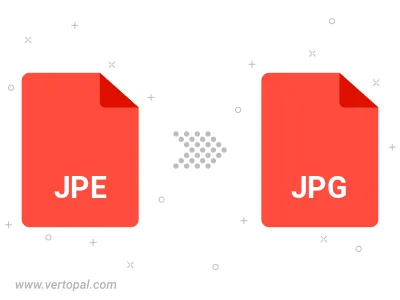
Drehen Sie JPE nach rechts (90° im Uhrzeigersinn), nach links (90° gegen den Uhrzeigersinn), 180° und konvertieren Sie es in in JPG.
Spiegeln Sie JPE vertikal und/oder horizontal und konvertieren Sie es in in JPG.
Konvertieren Sie JPE in JPG und ändern Sie die JPG-Qualität, indem Sie den JPEG-Kompressionsgrad anpassen.
Konvertieren Sie JPE in progressives JPG.
Befolgen Sie die unten stehenden Schritte, wenn Sie Vertopal CLI auf Ihrem macOS-System installiert haben.
cd zum JPE-Dateiort oder fügen Sie den Pfad zu Ihrer Eingabedatei hinzu.Befolgen Sie die unten stehenden Schritte, wenn Sie Vertopal CLI auf Ihrem Windows-System installiert haben.
cd zum JPE-Dateiort oder fügen Sie den Pfad zu Ihrer Eingabedatei hinzu.Befolgen Sie die unten stehenden Schritte, wenn Sie Vertopal CLI auf Ihrem Linux-System installiert haben.
cd zum JPE-Dateiort oder fügen Sie den Pfad zu Ihrer Eingabedatei hinzu.